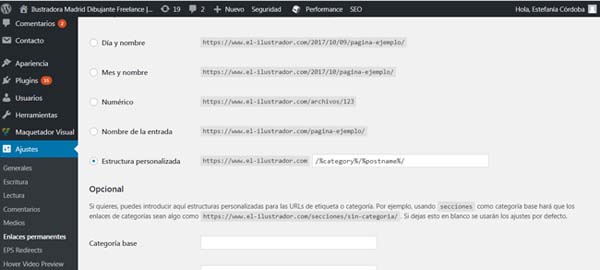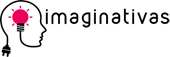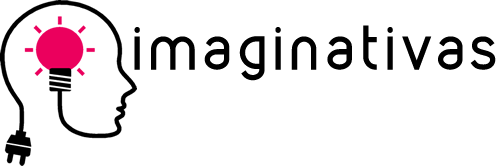Cómo instalar y configurar WordPress
En este post voy a enseñarte a instalar WordPress, a configurarlo fácilmente y a preparar la optimización SEO antes de instalar plugins y plantillas.
WordPress es un gestor de contenidos con una construcción compleja llena de códigos. No te lo voy a explicar de un modo técnico que te suene a chino, no necesitas entender todo, sino saber para que sirve para crear sitios web. Es como cuando montas en avión. ¿Necesitas saber cómo vuela? Lo mismo pasa con WordPress. Lo bueno es que hoy en día no es necesario entender su complejidad para usarlo, aunque sí ayuda bastante si sabes leer lenguajes de programación para la modificación de la apariencia y funciones de plugins y templates.
Elección de tu dominio.
El dominio es muy importante, no solo para tu negocio online, sino también para el posicionamiento. Tienes que pensarlo muy bien antes de comprarlo. Por ejemplo si vas a ofrecer servicios de como ilustrador, pero no eres un ilustrador reconocido, tendrás que buscar un dominio que incluya tus palabras clave. Por ejemplo www.ilustrador.com. Sin embargo es muy probable que esta palabra clave sea muy competitiva y ya esté cogida, por lo que necesitarás unas palabras clave más específicas. ¿Dónde ofreces tu servicio? Si lo ofreces en Madrid, lo mejor es que incluyas esta palabra clave en tu dominio como por ejemplo www.ilustradormadrid.com. Será más fácil indexar y posicionar tu web si incluyes tus palabras clave en la url. No te compliques demasiado con si la extensión es un .com o un .es. Elige la que esté libre.
No incluyas más de tres palabras clave en la url, sino será demasiado larga y difícil de recordar.
Por el contrario si lo que quieres es posicionar una marca o nombre de empresa, fundamental que incluyas el nombre del dominio en tu web. Por ejemplo si tu marca se llama Farmal, compra el dominio farmal.com y .es para asegurarte que nadie se aprovecha en un futuro de tu éxito.
Instalar WordPress en tu hosting.
Hasta hace poco, la instalación era más compleja. Había que crear una base de datos, descargar la última versión de WordPress, subirla a tu hosting mediante ftp, redirigir el dominio al directorio y conectar la base de datos con tu WordPress.
Hoy en día el uso de WordPress se ha extendido tanto, que la mayoría de las empresas de alojamiento ofrecen aplicaciones gratuitas para su autoinstalación, y en un solo clic queda todo hecho.
Solo tienes que ponerte en contacto con tu proveedor de hosting y ellos te explican cómo hacerlo.
Normalmente entras en la zona de aplicaciones. Eliges autoinstalación de WordPress y seleccionas el dominio de la web. Te pedirá un usuario y contraseña. No elijas el usuario por defecto admin, sino otro; y crea una contraseña segura con diferentes tipos de caracteres y que sea larga para evitar que hackers puedan descifrar fácilmente tus datos. Apúntalos y no los pierdas. Y haz clic en el botón de instalar.
El proceso de autoinstalación es fácil. Lo hace solo.
Configura tu WordPress.
Una vez que lo has instalado, tendrás te enseñaré a configurar lo más básico y fundamental. Ingresas en el admin de tu WordPress con tu usuario y contraseña. La url donde lo encuentras es en https://www.tuweb.com/wp-login.php.
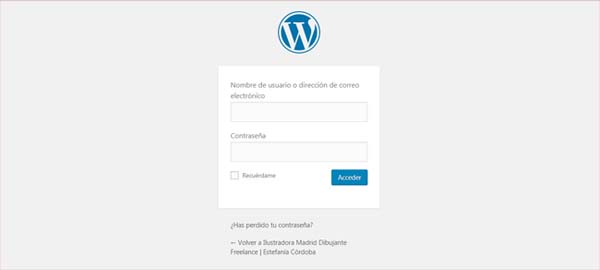
El panel de administración de WordPress.
El panel de administración es muy intuitivo y está bien ordenado. En la izquierda encontrarás todos los apartados de plugins, entradas, medios, apariencia, herramientas, ajustes, páginas, etc. Si haces clic en cualquiera, se desplegará un submenú con nuevos subapartados. Por ejemplo, si haces clic en el apartado Ajustes, verás varios subapartados como generales, escritura, lectura, comentarios…
Configuración del título y la descripción.
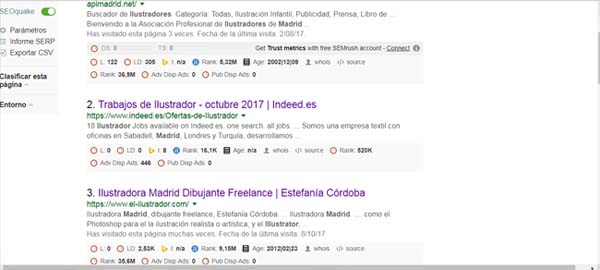
El título y la descripción de tu web son los textos que aparecen en el resultado de búsquedas de Google. Por ejemplo si eres un ilustrador en Madrid, necesitarás incluir las palabras clave en ambos.
Para ello tendrás que ir a Ajustes – Generales
El título no debe de superar la extensión de cincuenta y siete caracteres, y la descripción, ciento sesenta caracteres. Guarda los cambios.
Crea la página de inicio.
En el menú buscas Páginas y haces clic en Crear nueva. Ponle el título de Inicio y haces clic en publicar. A la derecha buscas el botón Publicar y haces clic. No tienes que hacer nada más por ahora en esa página.
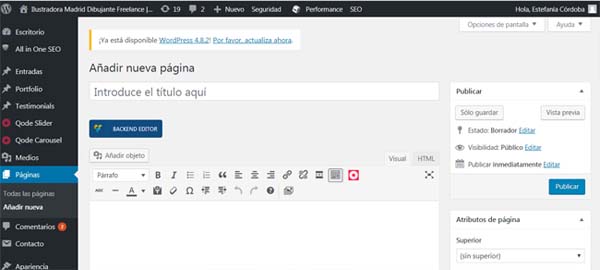
Dile a WordPress cuál es tu página de inicio.
Aún no sabe cuál es tu página de inicio, la primera página que se verá cuando los usuarios accedan a tu url. Para decírselo, tienes que acceder a Ajustes – Lectura. En «página inicio» seleccionas la que acabas de crear «Inicio».
Página de entradas déjalo como está en principio. Guarda los cambios.
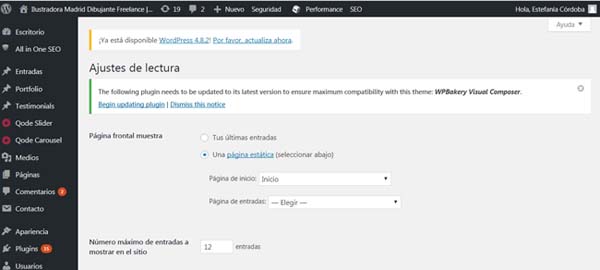
Configura los enlaces permanentes.
Por último, en este post, vamos a decirle a WordPress que cree urls amigables. Es decir, que en tu url ponga las palabras clave que pongas en los títulos de los posts y de las páginas. Por ejemplo, si creas otra página que se titule «Ilustrador Editorial», WordPress por defecto crea los nombres de las urls de un modo no amigable con los buscadores como por ejemplo: http://www.tuweb.com/?p=245
Sin embargo, para el posicionamiento SEO es muy importante que incluyan las palabras clave por ejemplo:
http://www.tuweb.com/palabra-clave
Hacerlo es fácil. Solo tienes que ir a Ajustes – Enlaces Permanentes, seleccionar estructura personalizada y en el campo pegar /%category%/%postname%/. Guardas cambios y ya está configurado.